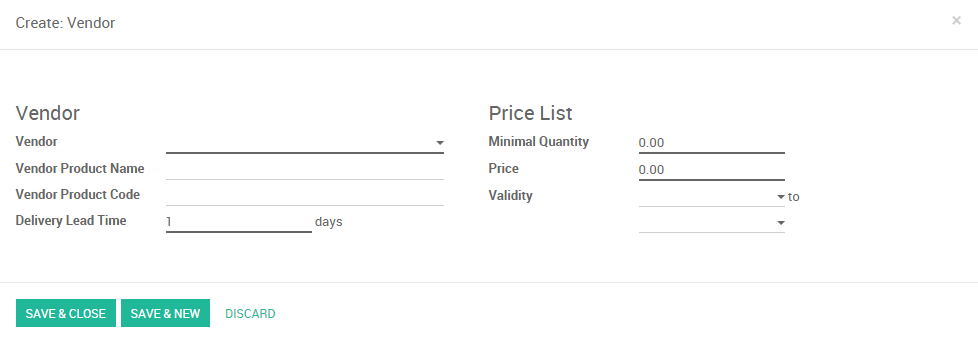Hacer un seguimiento de los proveedores puede ser una carga real en la vida empresarial del día a día. Los precios pueden cambiar y es posible que tenga varios proveedores para un producto. Con Odoo usted tiene la posibilidad de vincular directamente los proveedores con el producto correspondiente y especifique los precios automáticamente la primera vez que los compre.
Vamos a tomar el siguiente ejemplo: Necesitamos comprar 5 t-shirts. Encontramos un Proveedor; su nombre es Bob & Jerry's y queremos emitir una solicitud de cotización.
Configuración
Instalación del módulo de compras
El primer paso para configurar los proveedores en los productos es instalar el módulo de compras. Vaya al módulo de Aplicaciones e instale el módulo de Compras.
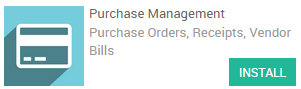
Nota
Después de instalar el módulo de compras, los módulos de inventario y de facturación se instalarán también.
Crear un Proveedor
El segundo paso es crear un proveedor. En este caso crearemos el proveedor Bob&Jerry's. Al entrar al módulo de compras, seleccione y crear un nuevo proveedor.
Usted puede elegir si el contacto es como compañía o una persona, llenar la información básica como dirección, teléfono, correo electrónico,...
Si usted no ha creado el contacto desde el módulo de compras, tendrá que ir a la sección de Ventas y Compras también e indicar si el contacto es un Proveedor (ver la imagen de abajo). Si el contacto fue creado desde el módulo de compras este apartado se marcará automáticamente.
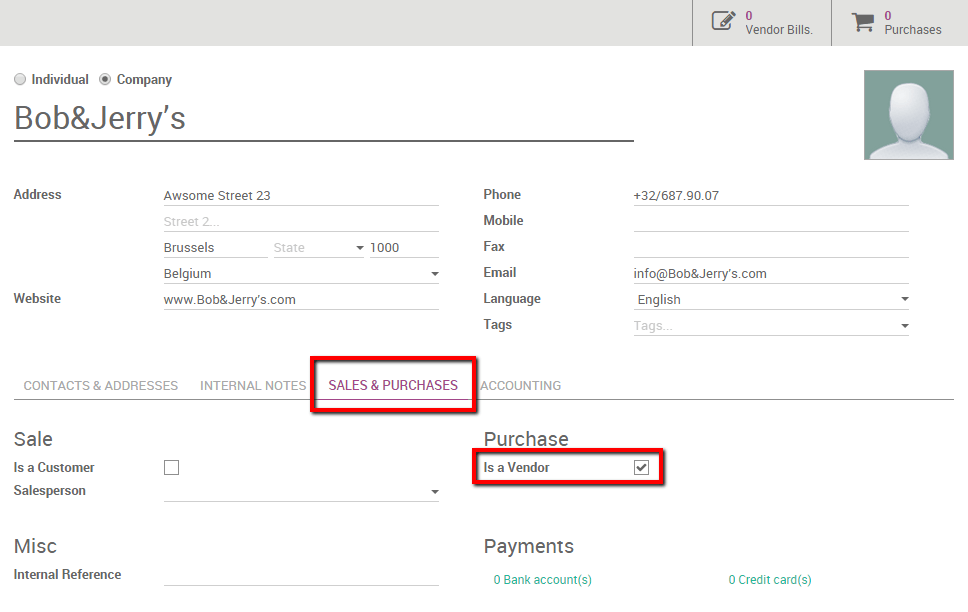
Crear un producto
Después podemos crear el producto que deseemos comprar. Nosotros no sabes el precio de la playera todavía, porque para es tenemos que emitir su Solicitud de Cotización.
Para crear un producto entre al módulo de compras seleccione y crea el nuevo producto.
Podemos nombrar nuestro producto Playera y especificar que el producto puede ser vendido y comprado.
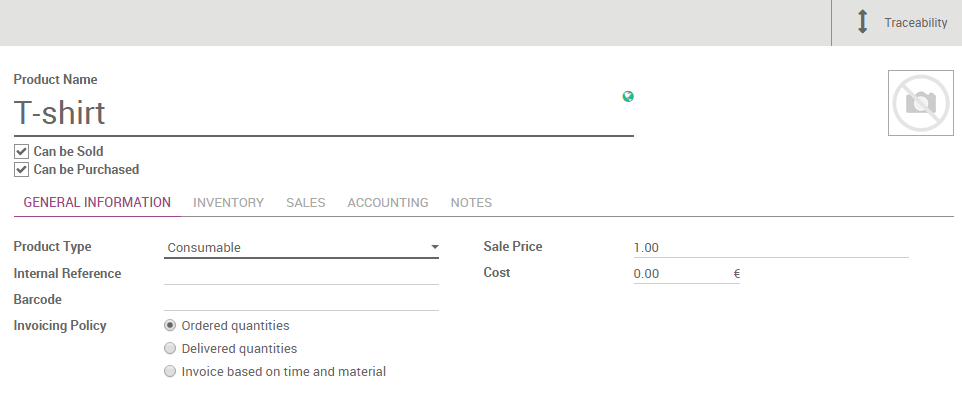
Añadir Proveedores a los productos
La siguiente acción es agregar proveedores al producto. Hay dos maneras de manejar esto. Si emite una orden de compra por primera vez, Odoo enlazará automáticamente el proveedor y el precio al producto. También se puede agregar manualmente a los proveedores.
Mediante la emisión de una primera orden de compra para el nuevo proveedor
Cuando se ha emitido la orden de compra por primera vez al proveedor, la cual será automáticamente vinculada al producto por Odoo. Por ejemplo, digamos que emitimos una primera orden de compra a Bob&Jerry's por 5 playeras a 12.35 euros por pieza.
Primero, al crear su orden de compra con el producto y proveedor correcto (ver la imagen de abajo, o ir a la página de documentación ¿Cómo crear una Solicitud de Cotizaciones? para más información)
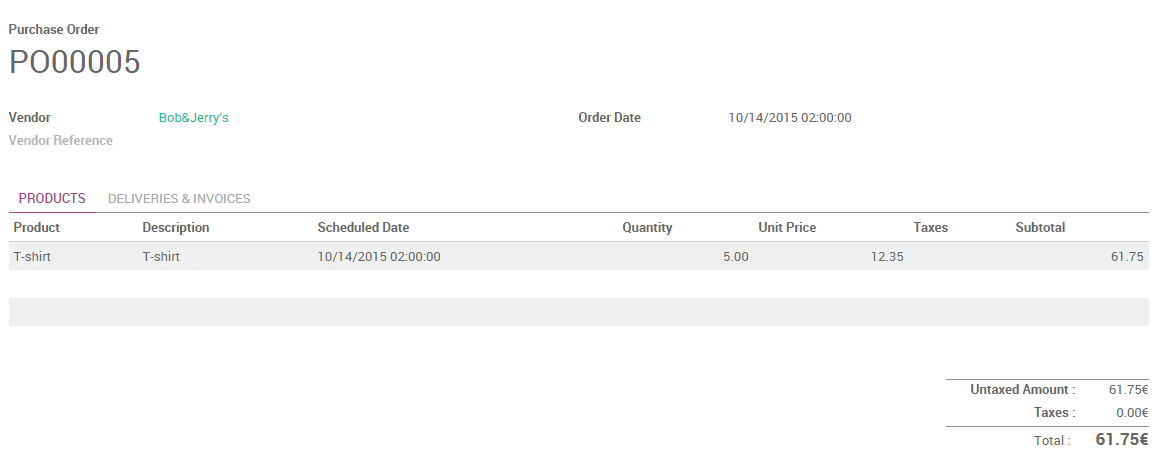
Cuando guardamos y validamos la orden de compra al proveedor se agregará automáticamente a la lista de los proveedores del producto. Para comprobar esto entre en el módulo de compras y seleccione y seleccione nuestro producto playera. Al abrir la pestaña de Inventario nos damos cuenta de que nuestro proveedor y su precio de forma automática se ha añadido.
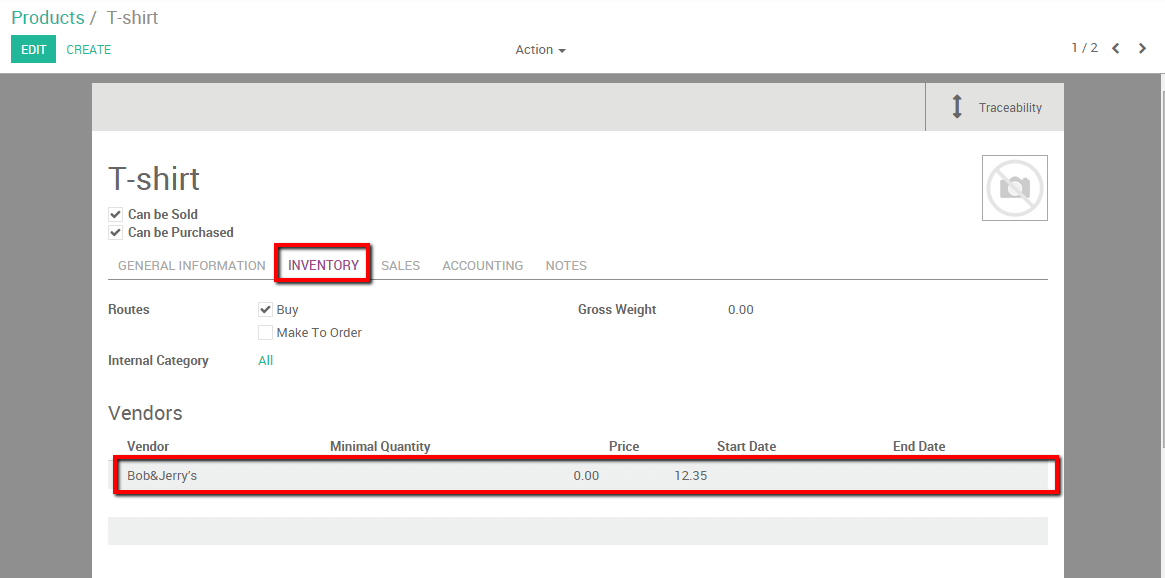
Tenga en cuenta que cada primera vez que el producto se compre con un proveedor nuevo, Odoo enlazará automáticamente el contacto y el precio con el producto.
Al añadir manualmente
Podemos, por supuesto, agregar la información de los proveedores de manera manual. Desde la misma página que antes, simplemente haga clic en Editar y haga clic en el botón Agregar un elemento.
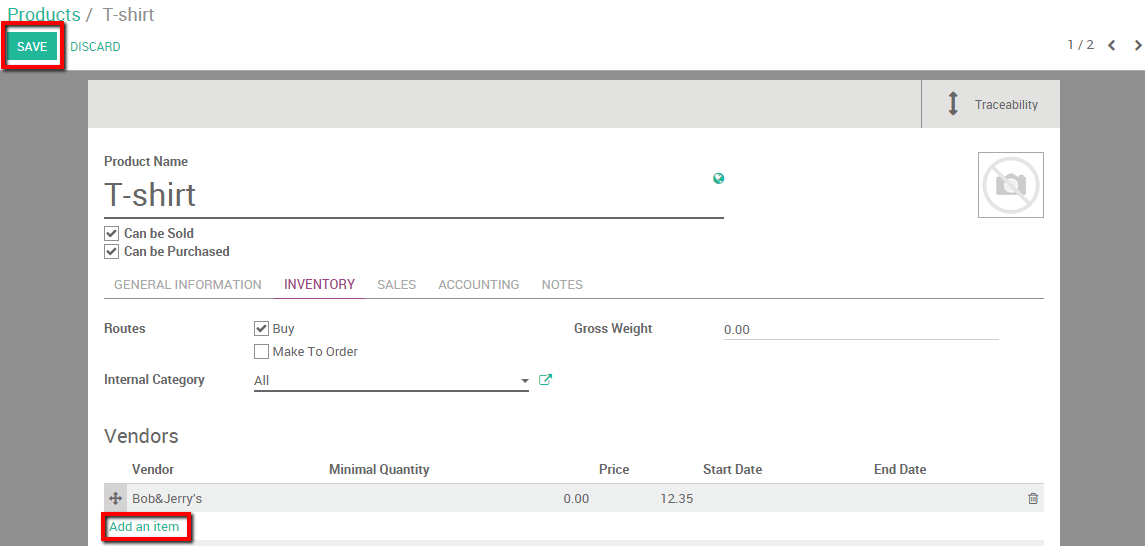
Cuando agregamos un nuevo Proveedor, también se debe de agregar un poco de información extra como es el nombre del proveedor del producto o el código, la validación del precio y la cantidad mínima requerida eventualmente. Estas informaciones se pueden agregar y modificar para los proveedores existentes simplemente haciendo clic en la línea de los proveedores.